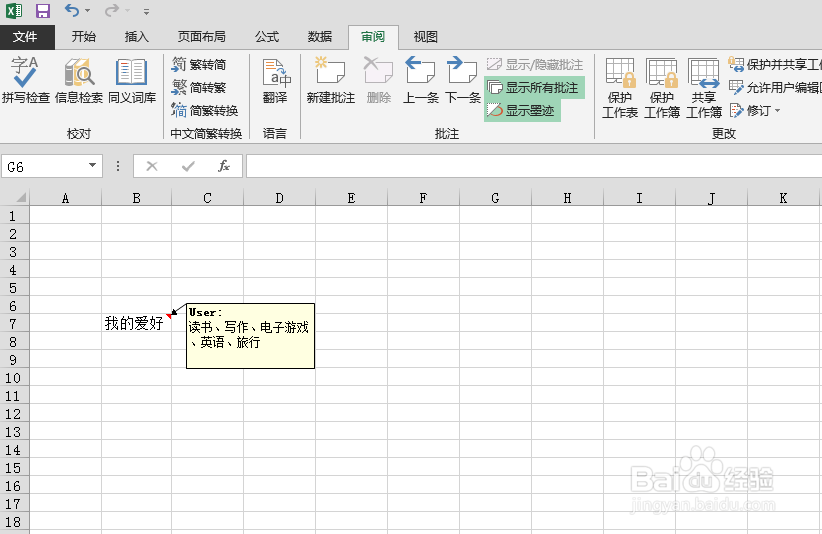1、首先,单击需要添加批注的单元格选项,这里为了方便演示,我们就简单的演示一下。
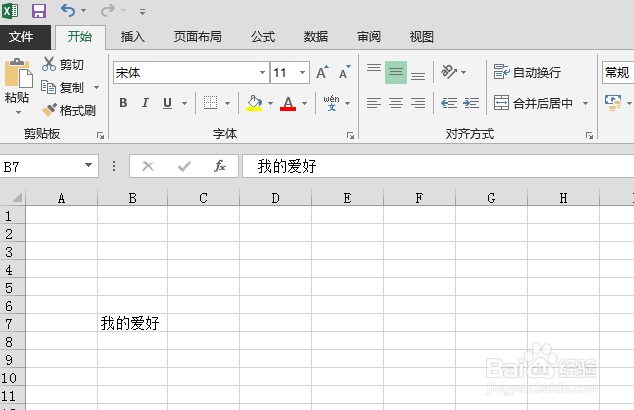
2、比如,为我的爱好的这个单元格添加批注,需要我们右击该单元格,在弹出来的选项当中,选择插入批注。

3、在批注当中,可以加入自己想要的添加的批注内容,具体如下图所示。

4、输入完成之后,单击Excel表当中的任意一个位置,批注内容就会自动进行隐诏潞逾乐藏,但是在单元格的右上角会有个红色的小三角。
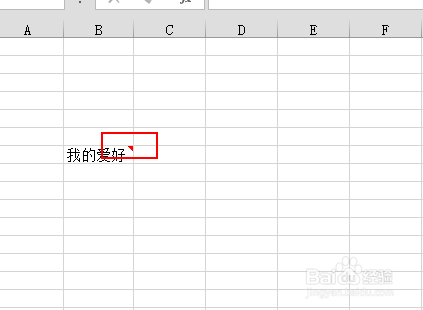
5、如果想要将批注显示出来,可以在菜单栏当中,选择审阅,然后再选择显示所有批注,即可进行显示。

6、选择显示之后,无论鼠标点击任何位置,批注都会一直存在于显示的页面当中,具体如下图所示,当然了,如果不想让其显示,同样也是可以将批注隐藏掉的。